FIFA 23-Karrieremodus funktioniert nicht, wie kann ich das beheben?
Verschiedenes / / April 29, 2023
Da die FIFA-Videospielserie eine große Anzahl von Spielern auf der ganzen Welt hat, ist es kein Wunder, dass der Karrieremodus im brandneuen Spiel der FIFA-Serie, Fifa 23 funktioniert für viele Spieler nicht, unabhängig davon, auf welcher Plattform sie spielen. Ja, egal was. Spieler auf allen Plattformen sind jetzt mit diesem Problem konfrontiert. Wenn Sie also einer der oben genannten Spieler sind, haben wir einige Korrekturen.
Wie wir bereits wissen, gibt es viele Fußballfans, und die Fans geraten immer in Aufregung, wenn sie den Titel FIFA 23 hören. Lassen Sie uns in diesem Artikel mehr über ein neues Problem diskutieren, bei dem der Karrieremodus trotz mehrfacher Neustarts des Spiels und grundlegender Fehlerbehebung nicht funktioniert.
Es kann mehrere Gründe für den Fehler geben, der es Ihnen nicht erlaubt, weiterzukommen. Denken Sie daran, dass diese Art von Problemen manuell behoben werden sollten, da sich viele ähnliche Fehler in die vorherigen Spiele der FIFA-Serie eingeschlichen haben.

Seiteninhalt
-
FIFA 23 Karrieremodus funktioniert nicht, wie kann ich das beheben?
- Methode 1: Starten Sie das Spiel neu
- Methode 2: Kalenderdaten ändern
- Methode 3: Player-Einstellungen bearbeiten
- Methode 4: Speichern Sie den Spielfortschritt manuell
-
Methode 5: Löschen Sie die Spiel-Cache-Daten auf Konsolen
- Für Playstation-Benutzer
- Für Xbox-Benutzer
- Methode 6: Überprüfen Sie Spiel-Updates
-
Methode 7: Installieren Sie FIFA 23 neu
- Für Playstation-Benutzer
- Für Xbox-Benutzer
- Für PC-Benutzer
- Methode 8: Kontaktiere EA Sports
- Abschluss
FIFA 23 Karrieremodus funktioniert nicht, wie kann ich das beheben?
Mehrere Spieler berichten, dass sie direkt nach dem Start eines Karrierematches im „Ready To Shine“-Bildschirm hängen bleiben. Wenn Sie bemerken, dass die „Ready To Shine“-Seite länger als 15 Minuten lädt, denken Sie daran, dass Sie auch auf dieses Problem hereingefallen sind.
Methode 1: Starten Sie das Spiel neu
In den meisten Fällen ist das Problem, dass der Karrieremodus im FIFA 23-Spiel nicht funktioniert, nur auf technische Störungen zurückzuführen. Es ist also besser, das Spiel oder die Konsole/den PC neu zu starten, um zu sehen, ob es hilft.
Anzeige
Methode 2: Kalenderdaten ändern
Gehen Sie zum Kalender und springen Sie einen Tag vom heutigen Tag in Ihrem Kalender vor. Sobald Sie dies getan haben, werden Sie zum Startbildschirm weitergeleitet. Klicken Sie jetzt auf Saisonende und versuchen Sie es erneut mit dem Karrieremodus.
Methode 3: Player-Einstellungen bearbeiten
Wenn Sie im Ladebildschirm der Spielerkarriere hängen bleiben, klicken Sie auf Spieler bearbeiten, gehen Sie einfach zu den Abschnitten, nehmen Sie keine Änderungen vor und verlassen Sie das Menü Spieler bearbeiten. Dies kann Ihr Spiel sofort vom Ladebildschirm laden.
Methode 4: Speichern Sie den Spielfortschritt manuell

Es ist bekannt, dass FIFA-Spiele auf allen Plattformen über automatische Spielfortschrittsspeicherfunktionen verfügen. Wenn Sie also diese Funktion verwenden, anstatt Ihren Fortschritt manuell zu speichern, empfehlen wir Ihnen dringend, Ihren Spielfortschritt manuell zu speichern. Diese Methode kann leicht beheben, was Sie durchmachen.
Anzeige
Hinweis: Wenn Sie diesen Fix ausprobieren möchten, müssen Sie Ihren Karrieremodus vollständig neu starten, und alle zuvor abgeschlossenen Fortschritte werden gelöscht.
So greifen Sie auf die Option zum manuellen Speichern in FIFA 23 zu:
- Playstation: Drücken Sie die quadratische Taste.
- Xbox: Drücken Sie die X-Taste.
- PC: Klicken Sie auf die Speicheroption.
Methode 5: Löschen Sie die Spiel-Cache-Daten auf Konsolen
Überspringen Sie diesen Schritt, wenn Sie dieses Spiel auf dem PC spielen. Wenn Sie dieses Spiel also auf Videospielkonsolen wie PlayStation oder Xbox spielen, können Sie die Cache-Dateien des Spiels löschen. Das Löschen der Spiel-Cache-Daten kann also die Probleme des Spiels lösen.
Für Playstation-Benutzer
- Schließen Sie alle Programme, drücken Sie lange den Netzschalter auf Ihrem Controller, bis Sie zwei Pieptöne hören, und warten Sie, bis die Betriebsanzeige der Konsole aufhört zu leuchten.
- Ziehen Sie nun das Netzkabel aus der Steckdose und warten Sie 20 Minuten; Inzwischen wären die Leistungskondensatoren vollständig entleert.
- Schließen Sie das Netzkabel wieder an und starten Sie die Konsole. Starten Sie FIFA 23 und prüfen Sie, ob das Problem weiterhin besteht oder nicht.
Für Xbox-Benutzer
- Gehen Sie mit Ihrer Xbox-Taste zum Menü der installierten Spiele. Wählen Sie FIFA 23 und gehen Sie zu Optionen, gehen Sie zum Verwalten des Spiel- und Add-Ons-Menüs und sehen Sie sich die Spalte mit den gespeicherten Daten an.
- Drücken Sie nun X auf dem Controller im FIFA 23-Speicherdatenmenü, wählen Sie „Alle löschen“, bestätigen Sie und warten Sie, bis der Vorgang abgeschlossen ist.
- Starten Sie jetzt FIFA 23 und prüfen Sie, ob das Problem behoben ist oder nicht.
Methode 6: Überprüfen Sie Spiel-Updates
Seit dem ersten Start des Spiels haben die EA-Entwickler mehrere Spiel-Patch-Updates herausgebracht, um kleinere Probleme zu beheben. Stellen Sie also sicher, dass Sie Ihr Spiel auf die neueste Version aktualisieren, da dies zur Lösung des Problems beiträgt.
Anzeige
Methode 7: Installieren Sie FIFA 23 neu
Nicht nur in diesem Fall, sondern immer dann, wenn keine der Lösungen hilft, das Problem eines Spiels zu lösen, wird es immer empfohlen das Spiel einmal zu deinstallieren und neu zu installieren, damit das Problem, das sich in Ihr Spiel eingeschlichen hat, automatisch behoben wird.
Für Playstation-Benutzer
- Gehen Sie zu Einstellungen, gehen Sie zu Speicher, wählen Sie FIFA 23 aus der Liste aus, klicken Sie auf Löschen und bestätigen Sie es.
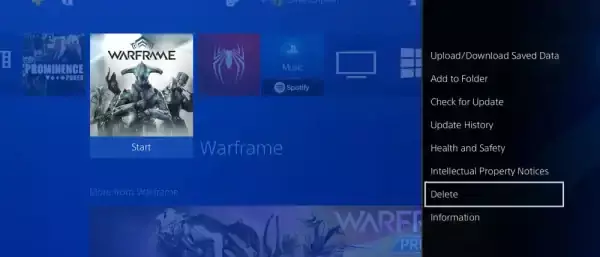
- Gehen Sie nach der Deinstallation erneut zum Store und installieren Sie das Spiel.
Für Xbox-Benutzer
- Gehen Sie mit Ihrer Xbox-Taste zum Menü der installierten Spiele. Wählen Sie FIFA 23 und gehen Sie zu Optionen, gehen Sie zum Verwalten des Spiels und des Add-Ons-Menüs.
- Wählen Sie FIFA 23 und wählen Sie „Alle deinstallieren“. Bestätigen Sie die Aufgabe, wenn Sie dazu aufgefordert werden.
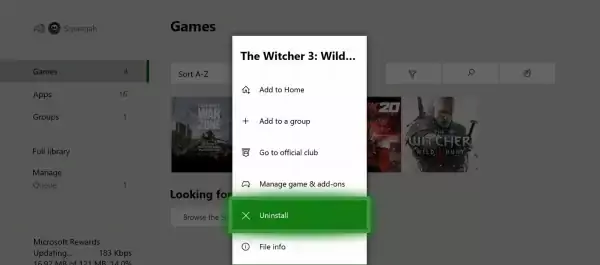
- Warten Sie auf den Fortschritt und starten Sie das System neu. Gehen Sie jetzt zurück zu Ihrer Konsole und gehen Sie zu „Meine Spiele und Apps“ und gehen Sie zu „Spiele“.
- Gehen Sie zur Registerkarte „Bereit zur Installation“ und suchen Sie nach FIFA 23. Installieren Sie das Spiel erneut
Für PC-Benutzer
- Gehen Sie zu dem Client, von dem Sie FIFA 23 heruntergeladen haben. Lassen Sie es zum Beispiel Steam sein.
- Gehen Sie zur Bibliothek, suchen Sie nach FIFA 23 und klicken Sie mit der rechten Maustaste darauf. Sie erhalten eine Option zum Deinstallieren.
Werbung

- Installieren Sie jetzt das FIFA 23-Spiel mit demselben Client. Starte das Spiel.
Methode 8: Kontaktiere EA Sports
Wenn Ihnen keine der oben genannten Methoden weiterhilft, könnte das Problem nur kontospezifisch sein. Wenden Sie sich also bitte an den EA-Kundendienst, der sich um das Problem kümmern wird.
Abschluss
Damit sind wir am Ende dieses Leitfadens zur Behebung des nicht funktionierenden FIFA 23-Karrieremodus angelangt. Ich hoffe, die oben genannten Lösungen können Ihnen weiterhelfen. Wenn es um Online-Fußball oder Fußball-Videospiele geht, dominiert die Spieleentwicklung von Electronic Arts [EA] die Branche seit Jahren mit ihrer FIFA-Videospielserie.



